iis在哪里打开
iis在Windows系统打开。
IIS4.0系列软件最新版本下载
![]()
132KB
IIS4.0使用手册
立即下载
iis打开方法:
1.首先是安装IIS。打开控制面板,找到程序与功能,点进去。
2.点击左侧打开或关闭Windows功能。
3.找到Internet 信息服务,按照下图打勾即可。
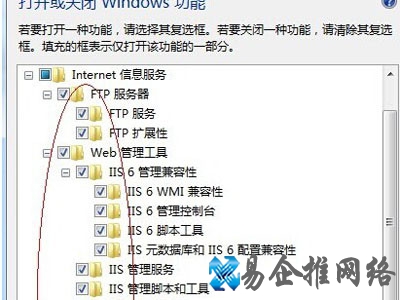
4.安装完成后,再回到控制面板里面,找到管理工具,点进入。
5.点击Internet 信息服务(IIS)管理器就是IIS了。如果经常需要使用IIS的朋友,建议鼠标指到Internet 信息服务(IIS)管理器上,右键--发送到--桌面快捷方式,这样就能从桌面进入IIS,而不用每次都点控制面板。
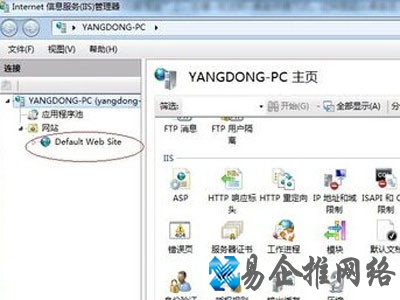
6.选中Default Web Site,双击中间的ASP,把启用父路径改为True。
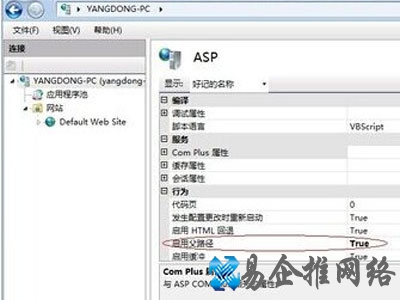
7.下面就是配置站点了。单击右侧高级设置。
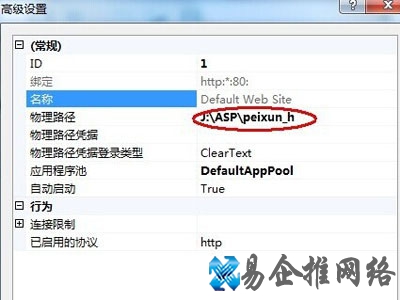
8.回到IIS,单击右侧的绑定...,选中你要绑定的网站,点编辑,如果是一台电脑,只修改后面的端口号就行,可以随意修改数字。如果是办公室局域网,点击下拉框,选择自己电脑上的局域网IP,例如:192.168.**.**,然后修改端口号。
9.回到IIS,如果右侧显示停止,就选择启动,然后点击下面的浏览网站,就可以打开绑定文件夹里面的网站了。
40安装完成,这时候只用在地址栏里面输入:http://然后localhost:80 或者http:// 然后127.0.0.1可以运行网站了,注意后面这个只有是端口是80时才会有效。
| 软件名称: | IIS4.0使用手册 |
| 软件版本: | 1.0 |
| 软件大小: | 132KB |
| 软件授权: | 免费 |
| 适用平台: | WinNT Win9X Win2000 |
| 下载地址: | /html_2/1/132/id=2550&pn=0.html |
本文地址:百科问答频道 https://www.neebe.cn/wenda/3852.html,易企推百科一个免费的知识分享平台,本站部分文章来网络分享,本着互联网分享的精神,如有涉及到您的权益,请联系我们删除,谢谢!



 相关阅读
相关阅读














